Supprimer un seul ou tous les souvenirs Snapchat
Des Médias Sociaux / / August 05, 2021
Les publications Snapchat disparaissent généralement au bout de 24 heures après la publication. Mais heureusement, il existe une option pour les préserver et ses «souvenirs». Cela nous donne la possibilité de sauvegarder soit lors de la publication, soit après la publication de l'histoire.
Vous pouvez supprimer un ou plusieurs souvenirs Snapchat à la fois si vous le souhaitez. Mais laisser ces souvenirs ne suffit pas, vous devez également les supprimer du cache de votre application. Sinon, ils seront là pour toujours et mangeront de l'espace inutile.

Table des matières
-
1 Comment supprimer une seule mémoire ou toutes dans Snapchat et vider les caches de mémoire Snapchat?
- 1.1 Supprimer une seule mémoire
- 1.2 Suppression de tous les snaps
- 1.3 Supprimer les caches de mémoire
- 2 Conclusion
Comment supprimer une seule mémoire ou toutes dans Snapchat et vider les caches de mémoire Snapchat?
Si vous souhaitez supprimer une ancienne mémoire dont vous n’avez pas besoin, il existe un moyen de le faire. Mais l'interface est trop délicate et les nouveaux utilisateurs ont du mal à s'y retrouver. Dans cet article, nous allons donc vous simplifier la tâche.
Supprimer une seule mémoire
La suppression d'une seule mémoire est très simple et rapide à faire dans Snapchat. Suivez simplement ces étapes et vous serez prêt à partir.
- Ouvrez Snapchat et ouvrez l'interface de la caméra.
- Maintenant, juste en dessous du déclencheur, il y a une autre icône, comme une petite icône d'obturateur ou des cartes.
- Appuyez dessus et cela ouvrira les souvenirs.
- Maintenant, appuyez et maintenez sur la mémoire que vous souhaitez supprimer.
- Lorsqu'un pop-up s'ouvre, appuyez sur Supprimer Snap et appuyez à nouveau pour confirmer votre action.

Félicitations, vous avez supprimé le cliché de la mémoire.
Suppression de tous les snaps
Donc, si vous vous demandez s'il existe un moyen de se débarrasser rapidement de tous les clichés à la fois, il y en a un. Par conséquent, suivez ces étapes pour supprimer tous les snaps de la mémoire en même temps.
- Revenez à nouveau aux souvenirs mentionnés dans le paragraphe ci-dessus.
- Maintenant, appuyez sur l'icône de coche (coche) dans le coin supérieur droit.
- Désormais, une interface vous sera proposée pour sélectionner et gérer vos souvenirs.
- Appuyez sur sélectionner tout, et il sélectionnera tous les clichés.
- Maintenant, appuyez sur l'icône de la corbeille en bas et confirmez en appuyant à nouveau sur supprimer.
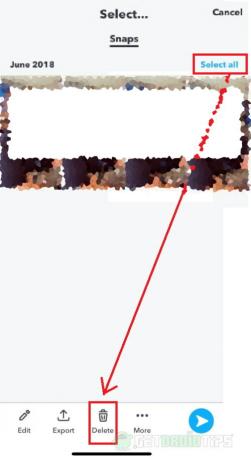
Viola, vous avez maintenant supprimé tous les clichés de la mémoire de votre compte Snapchat.
Supprimer les caches de mémoire
Toutes les données de votre téléphone créent un cache temporaire. Les caches occupent des stockages considérablement volumineux en fonction de leur utilisation, et en retour, cela nous donne une expérience plus vivante ainsi qu'une expérience plus merdique si les caches sont remplis. Par conséquent, vous pouvez les supprimer après ou avant la suppression de vos souvenirs en suivant ces méthodes:
- Ouvrez l'interface de l'appareil photo dans Snapchat.
- Maintenant, appuyez sur l'icône Bitmoji (fantôme) dans le coin supérieur gauche.
- Encore une fois, appuyez sur l'icône d'engrenage dans le coin supérieur gauche.
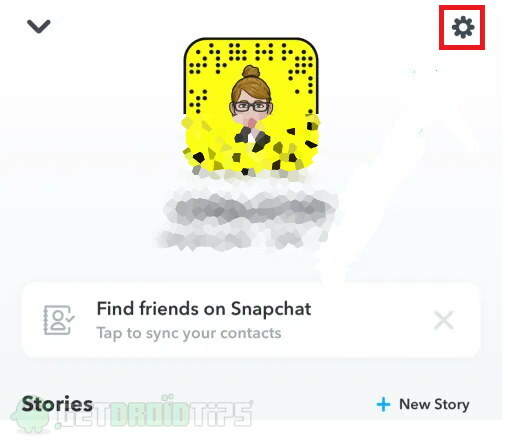
- Cela ouvre les paramètres de l'application Snapchat.
- Depuis l'interface, appuyez sur effacer les caches.
- Dans la pléthore de caches à effacer, appuyez sur Effacer le cache des souvenirs et appuyez sur pour confirmer.
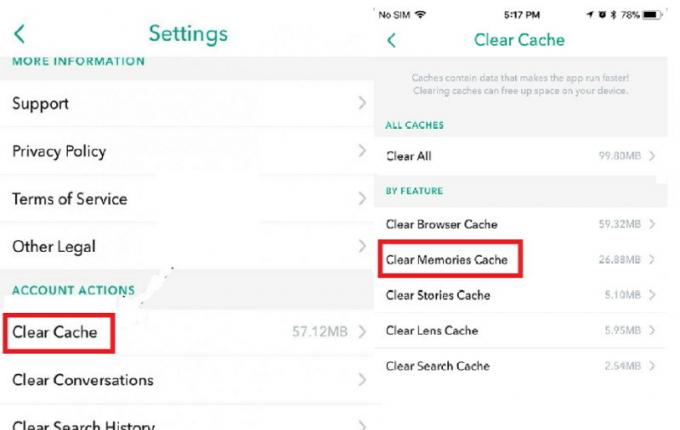
Bien joué, vous avez maintenant vidé le cache. Enfin, vous pouvez commencer à utiliser l'application normalement.
Conclusion
Si vous voulez vous débarrasser des histoires ennuyeuses ou des clichés dans vos souvenirs, vous le pouvez. Le processus est simple et prend moins de temps. Bien que la suppression de tous vos clichés les supprimera tous à la fois. Mais si vous les voulez plus tard, vous pouvez simplement les masquer en sélectionnant Désactiver la mémoire dans l'option au lieu de les supprimer.
Le choix des éditeurs:
- Corriger si la caméra Snapchat ne fonctionne pas ou un problème de bogue sur l'écran noir?
- Comment ajouter plus de filtres sur Snapchat
- Rechercher si quelqu'un est en ligne App de chat en ligne
- Comment télécharger des clips depuis Twitch
- Modifier les photos de votre pellicule dans Snapchat
Rahul est un étudiant en informatique qui s'intéresse énormément au domaine de la technologie et de la crypto-monnaie. Il passe la plupart de son temps à écrire ou à écouter de la musique ou à voyager dans des endroits inconnus. Il croit que le chocolat est la solution à tous ses problèmes. La vie arrive et le café aide.



